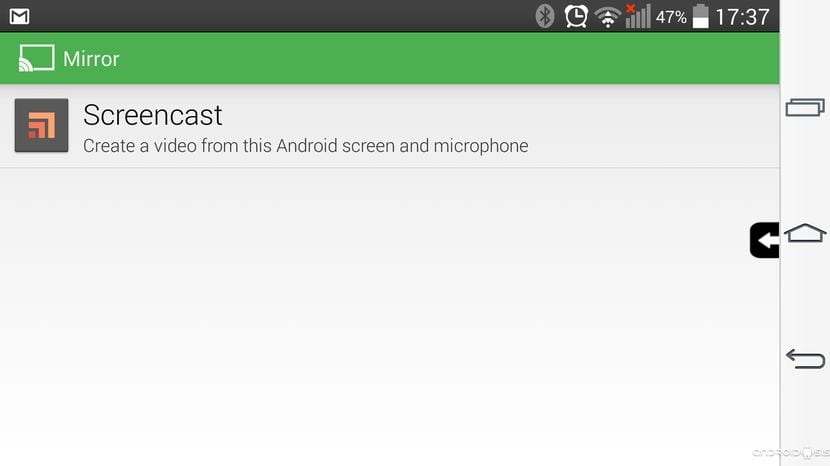
આજે હું આપણી પાસેની એક શ્રેષ્ઠ રસ્તો રજૂ કરવા માંગુ છું અમારી Android સ્ક્રીનનો સ્ક્રીનકાસ્ટ બનાવો, અશક્ય રૂપરેખાંકનો સાથેના જટિલ એપ્લિકેશનોનો ઉપયોગ કરવાની જરૂર વગર, જેને કેટલીકવાર માસ્ટરની જરૂર પડે છે કે તેઓ કેવી રીતે ચલાવવામાં આવે છે. પ્રશ્નમાંની અરજી સંપૂર્ણ મફત છે અને જેટલી સરળ છે રેકોર્ડિંગ શરૂ કરવા માટે એક જ બટન દબાવો તમારા Android ની સ્ક્રીન અને રેકોર્ડિંગની પ્રક્રિયા ચાલુ રહે તે માટે ફરીથી બીજું બટન દબાવો.
એપ્લિકેશનનું નામ છે મિરર બીટા અને પછી હું તે બધું સમજાવું છું જેની આ સનસનાટીભર્યા એપ્લિકેશન આપણા માટે સરળ કલ્પના કરી શકે તે રીતે કરી શકે છે.
મીરર બીટા ઇન્સ્ટોલ કરવાની આવશ્યકતાઓ
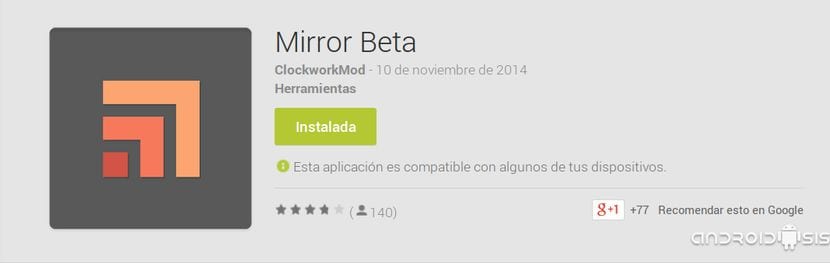
જો તમને રસ છે તમારી Android સ્ક્રીનનો સ્ક્રીનકાસ્ટ બનાવો, અથવા જેવું જ છે, audioડિઓવાળા વિડિઓમાં રેકોર્ડમાં તમારા Android ટર્મિનલની સ્ક્રીન પર બનેલી બધી બાબતો શામેલ છે, તમારે પ્રથમ ધ્યાનમાં રાખવી જોઈએ કે તમારે એન્ડ્રોઇડ 4.4 કિટ કેટ અથવા ઉચ્ચ સંસ્કરણવાળા ટર્મિનલની જરૂર પડશે, મારો મતલબ, Android 5.0 લોલીપોપ.
ઇવેન્ટમાં કે તમે એક વપરાશકર્તા છો Android 4.4 કિટ કેટ, તમારે પણ તેની જરૂર પડશે તમારું ટર્મિનલ અગાઉ રૂટ થયેલું છે અમે એપ્લિકેશન શરૂ કરતી વખતે, તે સીધી સિસ્ટમ પાર્ટીશન પર પોતાને ઇન્સ્ટોલ કરવાની પરવાનગી માંગશે, જેની તરફ આપણે તાર્કિક રૂપે હા પાડીશું અને સુપરયુઝર પરવાનગી સ્વીકારવી પડશે.
તેનાથી .લટું, Android 5.0 લોલીપોપ વપરાશકર્તાઓ, જે પહેલાથી જ જાણે છે «ત્યાં છે», તેમને પ્લે સ્ટોરથી જ એપ્લિકેશન ડાઉનલોડ કરવાની અને વધુ adડો વગર ચલાવવાની જરૂર રહેશે નહીં, અને આપણે બધા જાણીએ છીએ તેમ, લોલીપોપ તેની કાર્યક્ષમતા સાથે અમારી પાસે આવે છે ટર્મિનલ રુટ કર્યા વિના સ્ક્રીનકાસ્ટ કરવા માટે સક્ષમ થવા માટે.
મિરર બીટા કેવી રીતે કાર્ય કરે છે?
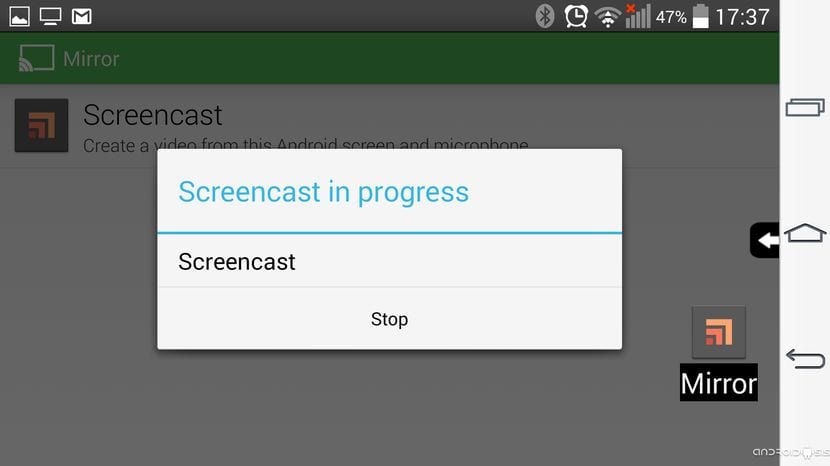
મિરર બીટા જેટલું ઉપયોગમાં સરળ છે એપ્લિકેશનને તરત જ પ્રારંભ કરવા માટે એક સરળ બટનને ક્લિક કરો અમારા Android ટર્મિનલની સ્ક્રીન પર રાંધતી દરેક વસ્તુને રેકોર્ડ કરવા માટે, અમને સ્પર્શ પણ બતાવવી અવાજ ઉચ્ચ ગુણવત્તામાં રેકોર્ડ કરે છે. આ બધામાં કંઇપણ ગોઠવણ કર્યા વિના, એપ્લિકેશનમાં મોટાભાગના Android એપ્લિકેશનોના ક્લાસિક સેટિંગ્સ મેનૂ પણ નથી.
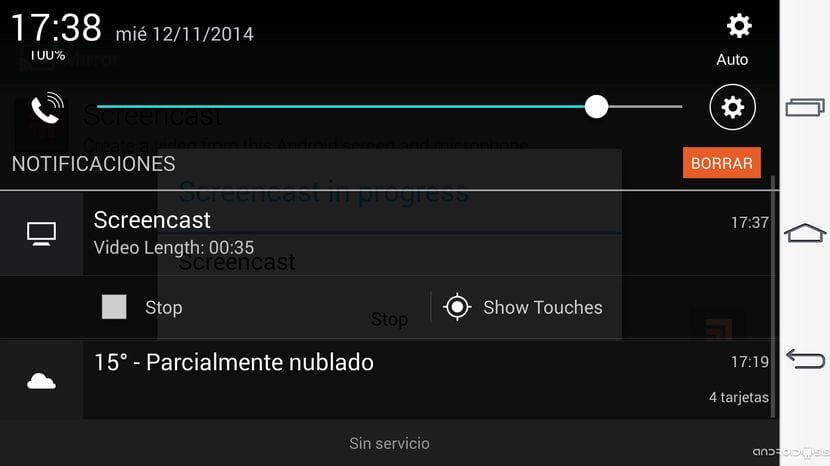
પ્રગતિમાં સ્ક્રીન રેકોર્ડિંગને રોકવા માટે, તમારે કરવાનું છે ટાસ્ક બારને સ્લાઇડ કરો અને સ્ટોપ પર ક્લિક કરો. પછી અમારું રેકોર્ડિંગ કેવી રીતે થયું છે તે જોવા અથવા તપાસવા માટે, આપણે ફક્ત અમારા એન્ડ્રોઇડના ટાસ્ક બાર પર ફરીથી ક્લિક કરવું પડશે જે આપણને આની સંભાવના પણ આપશે અમારા બનાવટને ઝડપી રીતે શેર કરો પણ માત્ર એક સરળ ક્લિક સાથે

એપ્લિકેશનને ઇન્સ્ટોલ કરવા માટે માસ્ટર કરવું જરૂરી નથી, પરંતુ જ્યારે તમે તેને અનઇન્સ્ટોલ કરવા માંગતા હો ત્યારે માટે તૈયાર રહેવું જોઈએ. રુટ અનઇંસ્ટોલરથી તે કરવાનો મને એકમાત્ર રસ્તો છે. કેટલાક વપરાશકર્તાઓ સમસ્યાની જાણ કરે છે.
ઉપરાંત, તે સીએમ 7100, ફ્રાન્સિસ્કો સાથેના મારા એન 11 પર કામ કરતું નથી: આ લેખમાં આ સંભવિત સમસ્યાઓની નોંધ લેતા થોડી વધુ મિનિટ લખ્યું છે, તે પ્રાપ્ત થયું હોત કે તે ગંભીરની શ્રેણીમાં પહોંચ્યું છે.